
华为手机如何删除后台 华为手机如何关闭后台运行的应用程序
发布时间:2024-08-03 14:15:05 来源:三公子游戏网
在日常使用华为手机的过程中,我们经常会遇到一些应用程序在后台运行导致手机运行变慢的问题,为了解决这个问题,我们需要学会如何删除后台运行的应用程序。华为手机提供了简单而有效的方法来关闭后台运行的应用程序,从而释放手机的内存和提升手机的运行速度。接下来让我们一起来了解一下华为手机如何删除后台运行的应用程序。
华为手机如何关闭后台运行的应用程序
操作方法:
1.打开华为手机进入系统后,按下手机下方的菜单键进入。

2.点击后,可以看到后台运行的程序。将程序向上滑动,即可将其关闭。
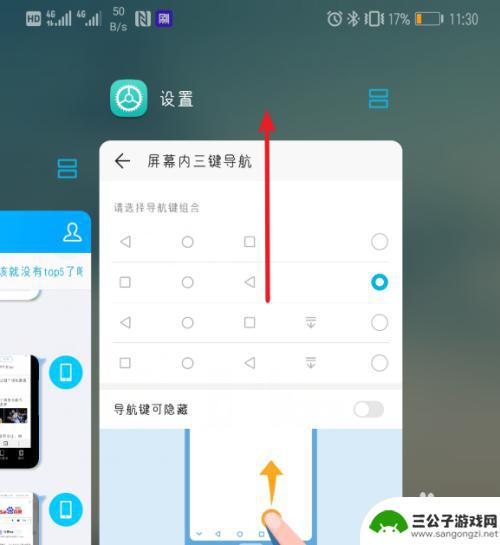
3.同时,在后台界面,点击页面的垃圾桶的图标。
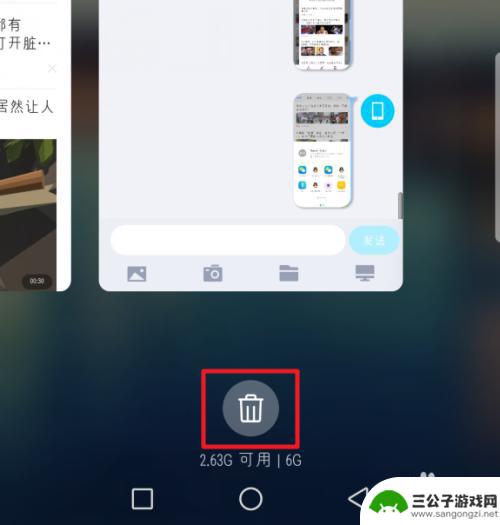
4.点击后,会清理后台的所有应用信息。将后台清理到最佳状态。

5.除此以外,也可以打开华为手机的手机管家的应用进入。
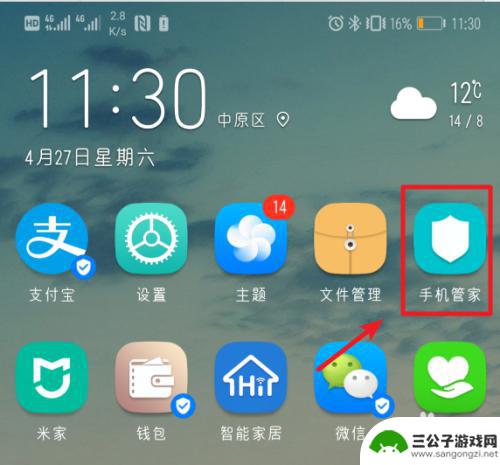
6.进入后,在主界面,点击一键优化的选项进入。
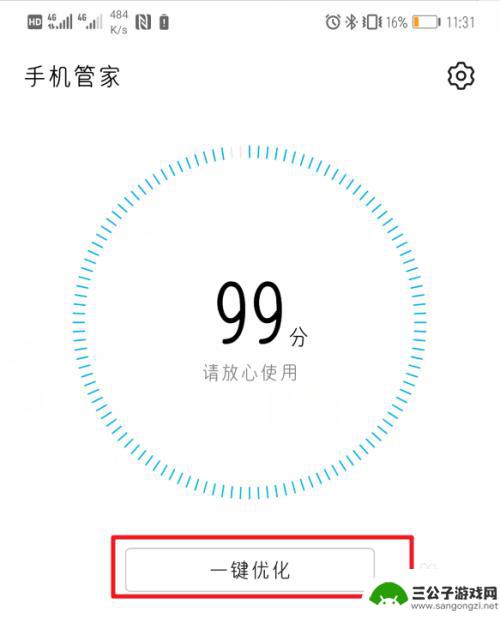
7.点击后,手机会自动进行优化,同时关闭后台的应用信息。
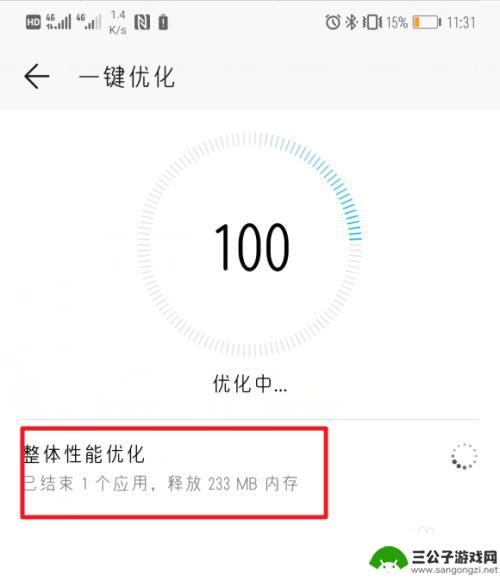
8.优化完毕后,就可以看到清理后台的任务数量以及释放的内存信息。
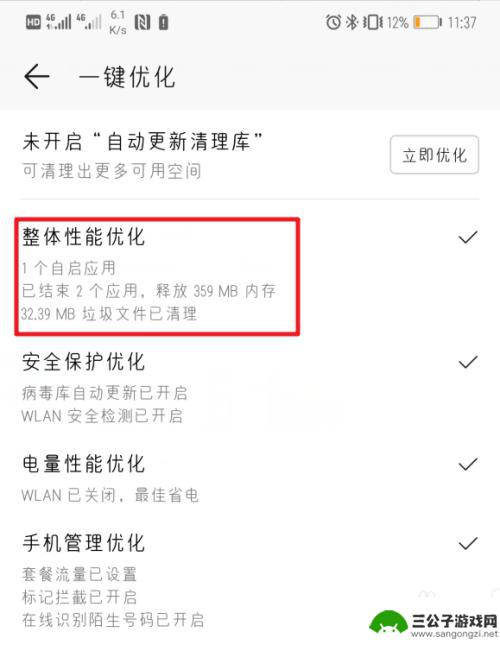
以上是华为手机如何删除后台的全部内容的方法,如果遇到这种情况,您可以按照以上步骤解决,希望对大家有所帮助。
热门游戏
-

手机后台管理怎么删除 华为手机关闭后台运行程序的步骤
在日常使用手机时,我们经常会遇到一些需要关闭后台运行程序的情况,特别是在华为手机上,如何快捷、有效地删除后台运行程序成为了许多用户关注的问题。通过手机后台管理功能,可以轻松实现...
2024-08-13
-
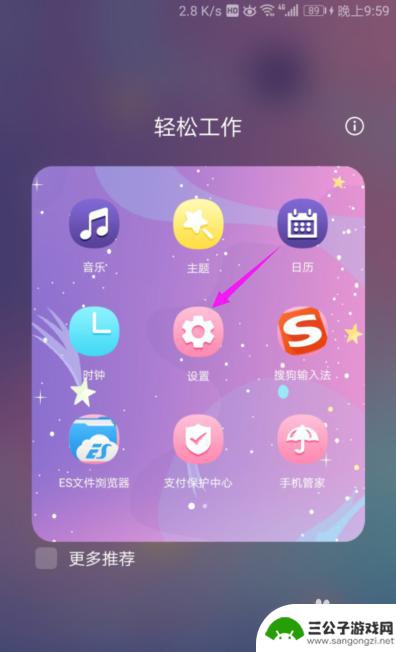
怎么删除手机后台运行 华为手机如何彻底关闭后台运行的软件
在日常使用手机时,我们经常会遇到一些不必要的后台运行软件导致手机变得卡顿甚至耗电过快的情况,特别是对于华为手机用户来说,如何彻底关闭这些后台运行的软件成为了一项重要的任务。本文...
2024-07-19
-

如何关闭手机后运行的软件? 安卓手机如何关闭手机后台程序
随着手机功能的不断增强,我们每天都在使用各种应用程序来满足不同的需求,随着应用程序的增多,手机的后台程序也会不断运行,消耗手机的电量和性能。关闭手机后台程序成为了一个重要的问题...
2024-08-02
-
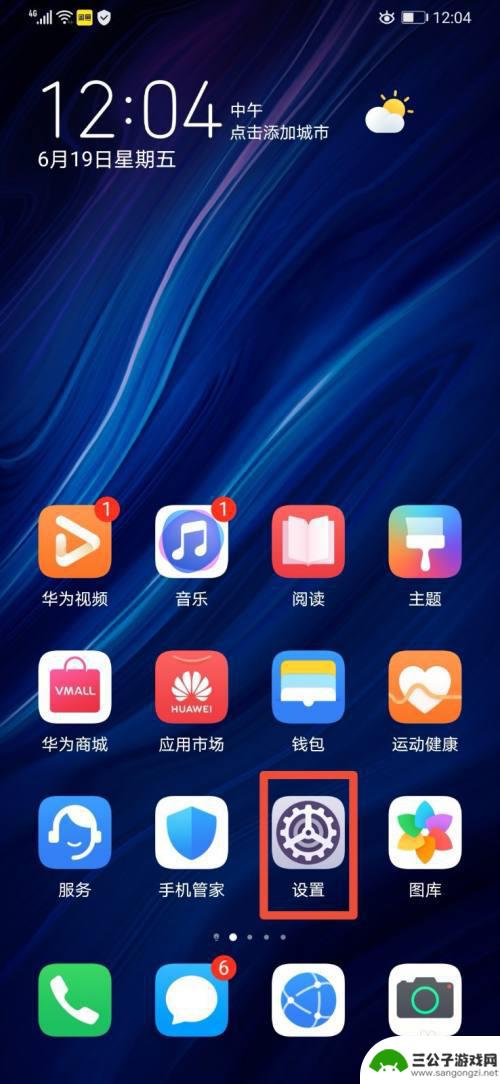
手机后台运行如何设置时长 华为手机后台运行应用被关闭怎么办
在日常使用手机时,我们常常会遇到手机后台运行应用被关闭的情况,特别是在华为手机上,为了确保手机后台运行的稳定性和流畅性,我们需要对手机后台运行时长进行合理设置。接下来我们将详细...
2024-08-27
-

手机如何关掉后台加载中 怎么让手机彻底停止后台运行的程序
手机如何关掉后台加载中,如今,手机已经成为人们生活中不可或缺的一部分,手机的后台加载程序却常常让人感到困扰。当我们关闭手机应用时,有些应用程序仍然在后台默默运行,消耗着手机的电...
2023-10-30
-

怎么关闭手机后台运行的程序 如何关闭安卓手机的后台进程
在使用安卓手机的过程中,我们经常会遇到一些应用程序在手机后台运行,占用系统资源,导致手机变卡等问题,为了解决这个问题,我们需要学会如何关闭手机的后台进程。通过一些简单的操作,我...
2024-09-22
-

iphone无广告游戏 如何在苹果设备上去除游戏内广告
iPhone已经成为了人们生活中不可或缺的一部分,而游戏更是iPhone用户们的最爱,让人们感到困扰的是,在游戏中频繁出现的广告。这些广告不仅破坏了游戏的体验,还占用了用户宝贵...
2025-02-22
-

手机图片怎么整体缩小尺寸 如何在手机上整体缩小照片
如今手机拍照已经成为我们日常生活中不可或缺的一部分,但有时候我们拍摄的照片尺寸过大,导致占用过多存储空间,甚至传输和分享起来也不方便,那么如何在手机上整体缩小照片尺寸呢?通过简...
2025-02-22














